win10怎么创建两个账户
更新时间:2024-01-18 14:41:18作者:yang
在现代社会电脑已经成为我们生活中不可或缺的一部分,随着个人信息的增加和隐私保护的重要性,有时候我们可能需要在同一台电脑上创建多个账户。而在Windows 10操作系统中,创建多个本地账户是一项非常简单的任务。通过这种方式,每个用户可以拥有自己的个性化设置和隐私空间。下面我们将介绍一下在Windows 10中如何创建多个本地账户的步骤。
方法如下:
1.点击“开始”—“设置”,打开windows设置界面。点击“账户”,进入账户管理界面。
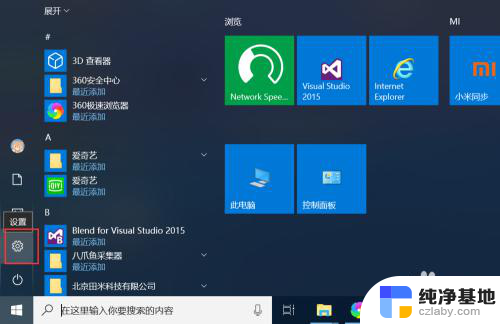
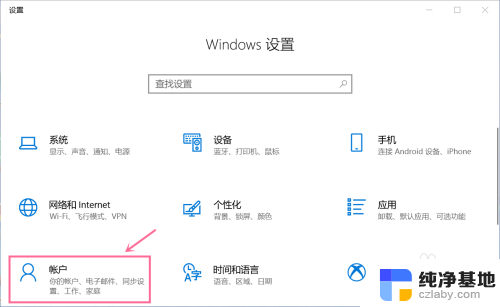
2.在账号管理界面,点击“家庭和其他人员”—“将其他人添加到这台电脑”。打开添加账户向导。
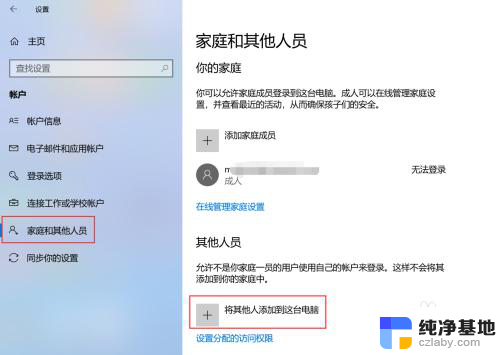
3.如果有要添加人员的microsoft账户,则可以添加该人员的microsoft账户。如果没有,则点击“我没有这个人的登录信息”。
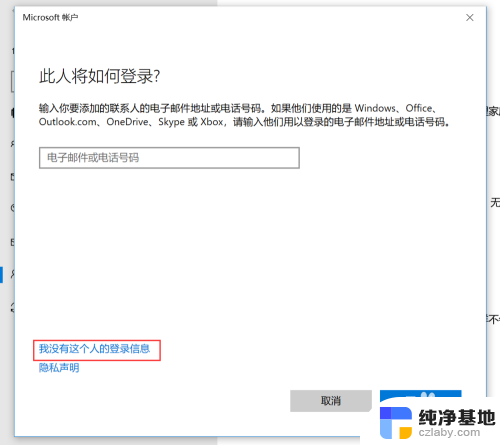
4.在创建账户界面,点击“添加一个没有microsoft账户的用户”。
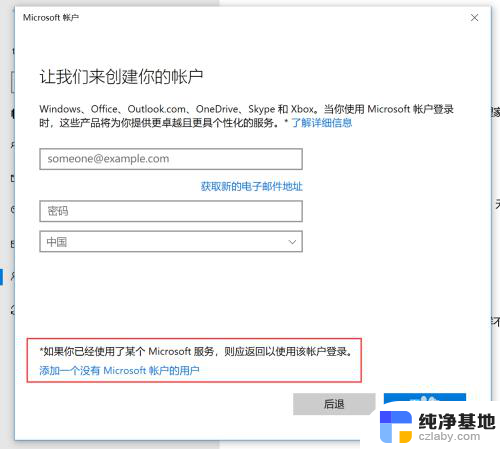
5.在账户信息设置界面,输入账户名称和密码,点击下一步。
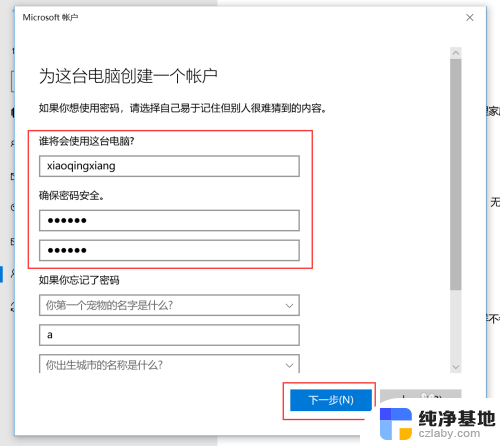
6.这样为电脑添加了一个本地账户了。
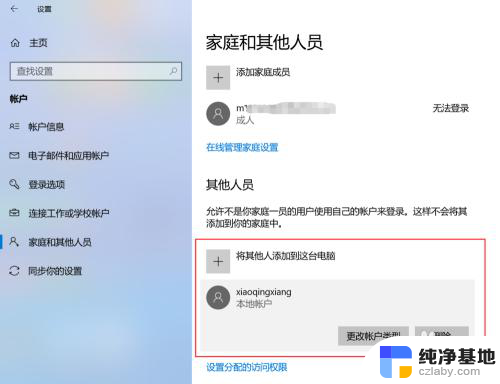
以上就是如何在win10中创建两个账户的全部内容,如果你遇到了这种情况,不妨尝试一下小编提供的方法来解决问题,希望对大家有所帮助。
- 上一篇: 怎么把电脑桌面恢复正常显示
- 下一篇: windows10显示隐藏的图标
win10怎么创建两个账户相关教程
-
 win10安全模式创建用户
win10安全模式创建用户2024-04-13
-
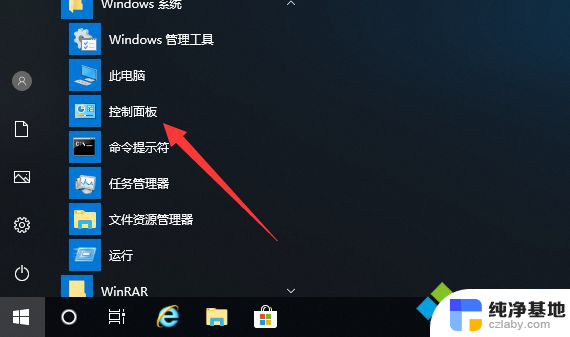 windows如何创建user用户
windows如何创建user用户2023-12-20
-
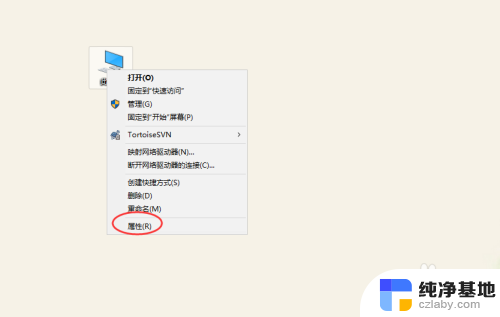 win10怎么创建远程桌面连接
win10怎么创建远程桌面连接2023-11-28
-
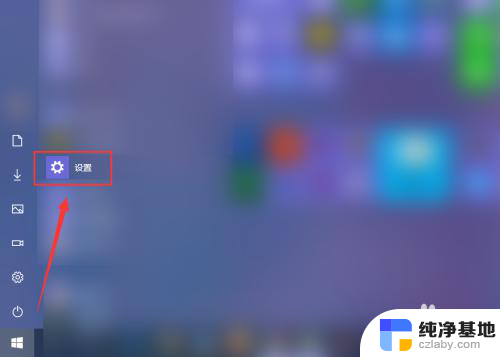 win10怎么创建无线连接
win10怎么创建无线连接2024-02-19
win10系统教程推荐
- 1 window10专业版是什么样的
- 2 如何查看系统激活码
- 3 电脑任务栏开始菜单不见了
- 4 电脑硬盘48位恢复密钥
- 5 应用开机启动怎么设置
- 6 调节字体大小在哪里
- 7 调整电脑显示器亮度
- 8 电脑系统自带的杀毒软件在哪里
- 9 win10专业版免费永久激活密钥
- 10 win10的裁剪图片的工具